
Wist u dat u de Zoek mijn-service van Apple kunt gebruiken met accessoires van derden? Dat klopt, je hoeft Apple's AirTags-accessoire niet te bezitten. Hoewel de lijst met ondersteunde apparaten op dit moment enigszins beperkt is, is het zeker een functie die u in de gaten wilt houden.
Met de Find My-service die in Apple-apparaten is ingebouwd, kunnen gebruikers hun apparaten gemakkelijk vinden voor het geval ze worden vermist of gestolen. Het is zeer nuttig in veel verschillende scenario's. Laten we bijvoorbeeld zeggen dat u uw AirPods niet in uw huis kunt vinden, u kunt naar iCloud.com/find gaan, deze op de kaart selecteren en een geluid laten afspelen. Deze handige tool heeft ook zijn weg gevonden naar niet-Apple-apparaten sinds Apple's Find My Network nu beschikbaar is voor externe ontwikkelaars.
Lees je dit omdat je al een compatibel accessoire hebt? Lees dan verder om te leren hoe u accessoires van derden toevoegt aan Zoek mijn op uw iPhone en iPad.
Hoe u accessoires van derden kunt toevoegen aan Find My op iPhone en iPad
Deze functie is erg nieuw en vereist dat je minimaal iOS 14.3/iPadOS 14.3 of hoger op je iPhone of iPad hebt geïnstalleerd. Nadat u uw apparaat heeft bijgewerkt naar een moderne versie, volgt u deze stappen:
- Start allereerst de ingebouwde Zoek mijn-app op je iPhone of iPad.
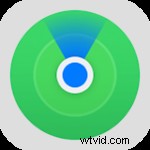
- Misschien wordt u bij het opstarten naar het gedeelte Apparaten van de app geleid om snel al uw Apple-apparaten te vinden. Om accessoires van derden in te stellen, tik je op 'Items' in het onderste menu.
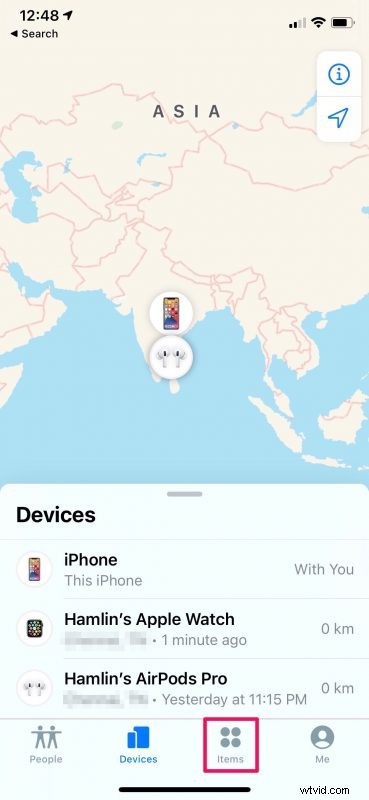
- Nu vind je de optie om een accessoire te configureren. Tik gewoon op "Item toevoegen" om te beginnen.
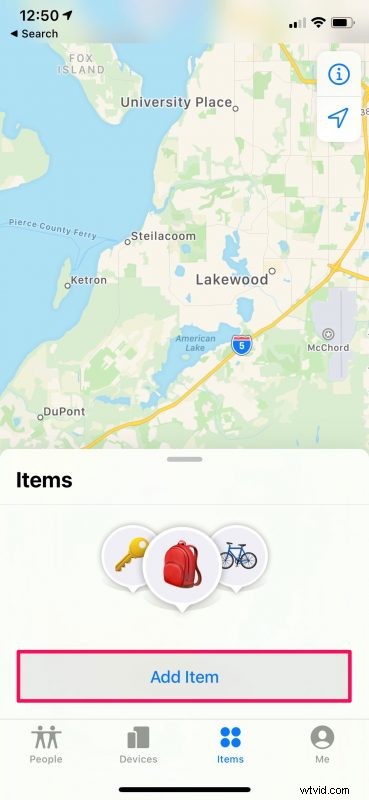
- Zorg ervoor dat je accessoire vindbaar is door de instructies van de fabrikant te volgen. Wacht nu een paar seconden totdat je iPhone of iPad je accessoire zoekt en vindt.
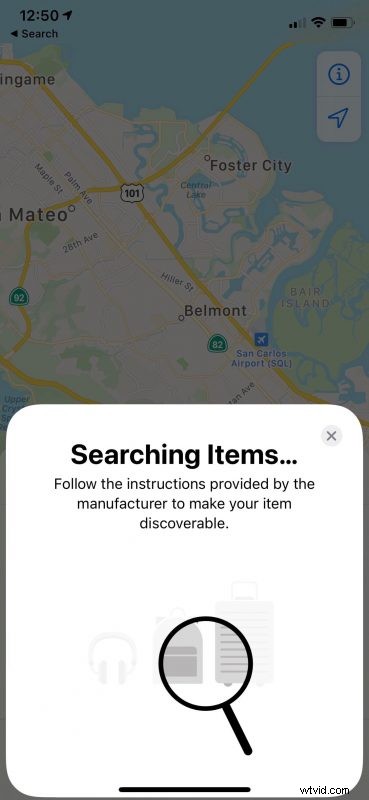
- Als het accessoire eenmaal is aangesloten, wordt het op de kaart gemarkeerd en zou je opties moeten kunnen vinden die vergelijkbaar zijn met wat hieronder wordt weergegeven als je erop tikt.
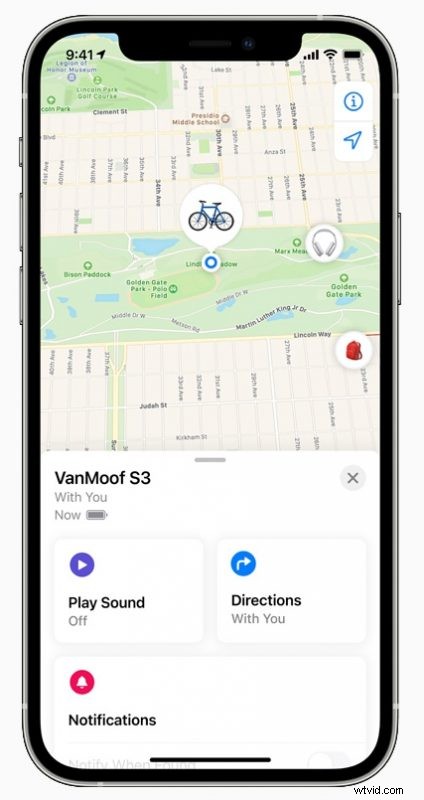
Dat is alles wat u hoeft te doen om een ondersteund accessoire te configureren met Apple's Zoek mijn-netwerk. Je kunt deze stappen ook volgen om de nieuwe AirTags van Apple toe te voegen.
Op het moment van schrijven zijn er naast de AirTags slechts een paar Find My-producten, waaronder VanMoof's S3 en X3 e-bikes, Belkin's SOUNFORM Freedom True Wireless Earbuds en Chipolo ONE Spot item finder, hoewel er ongetwijfeld meer zullen aankomen .
Het is waarschijnlijk dat veel mensen die dit artikel lezen nog geen compatibel accessoire hebben. Maar vergis je niet, Apple's Find My Network Accessory-programma lijkt erg op het Made for iPhone (MFi)-programma, dus je kunt verwachten dat er de komende maanden veel meer compatibele accessoires beschikbaar zullen komen.
Als u zelf een ontwikkelaar bent, kunt u zich inschrijven voor het MFi-programma om toegang te krijgen tot de technische specificaties en bronnen die nodig zijn om uw eerste Find My-product te maken. Als u een privacyfan bent, kunt u er zeker van zijn dat het hele proces waarin u uw apparaat vindt met Zoek mijn end-to-end is versleuteld, zodat Apple noch de externe fabrikant de locatie van uw apparaat en gerelateerde informatie kunnen zien.
We hopen dat het je is gelukt om je eerste niet-Apple-apparaat zonder problemen in de Zoek mijn-app te installeren. Welk product van een derde partij met Find My-functionaliteit bezit u? Wat is uw eerste indruk van deze functionaliteit? Voel je vrij om je ervaringen te delen en vergeet niet om je waardevolle feedback achter te laten in de opmerkingen hieronder.
